随着国际的互联网已在全球通信巨头成功和网络已经成为人们获取信息的主要平台,路由器连接到互联网的重要设备,TP的路由器是常用的网络设备,那么你知道820n TP迷你路由器设置客户端模式。没有接入互联网怎么办?这里是一些TP迷你820n路由器设置客户端模式无法获取相关信息的www.tplogincn.com编译,供大家参考。
TP迷你路由器820n设置解决方案的客户端模式不能上网:
迷你路由器设置在客户端模式下完成工作,但在迷你路由器下连接电脑类还没有接入互联网。这个问题可能与主计算机相关路由器的设置对
![]()
确认互联网终端是通过DHCP获得IP地址,并获得正确的IP地址(对于前端路由器IP地址的网关的IP地址)。如下图所示:
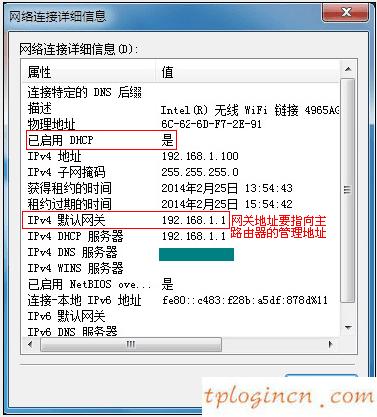
注意:如果您的计算机的IP地址指定的互联网网关,DNS,确认填写正确的参数。
![]()
3G路由器的默认管理地址:192.168.1.1,如果局域网有IP与其他设备冲突,建议修改。
地址:登录管理法修改路由器管理界面,在网络参数设置点击“局域网端口,修改端口的IP地址,单击“保存”,决定重新开始。
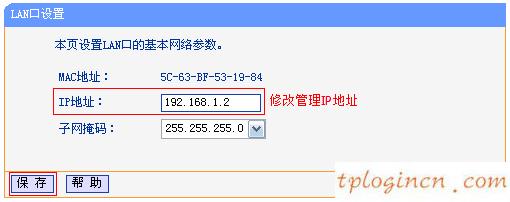
![]()
1、确认无线信号名称和密码
在客户端模式,连接错误的信号或输入密码错误会导致无线连接不成功。
解决方法:设置客户端模式,请确认主路由器SSID、无线密码。
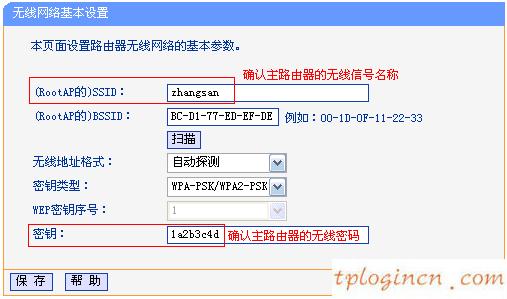
2、MAC地址过滤
主要的开放无线路由器的MAC地址过滤,如果不允许迷你路由器的MAC地址列表,将导致客户端模式是不成功的,如下图所示:
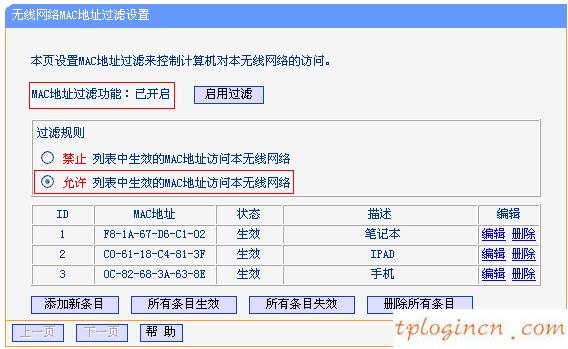
解决方法:关闭主路由器的无线MAC地址过滤功能,也可以在MAC地址过滤列表添加迷你路由器的MAC地址。
方法:在路由器管理界面的MAC地址查询日志,在运行“无线状态可用状态看到Mac,如下图所示:
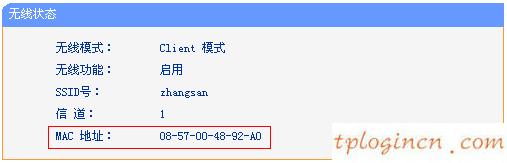
三,防火墙设置
请检查主路由器或访问控制,提出了更换规则或不开放存取控制。如下图所示:
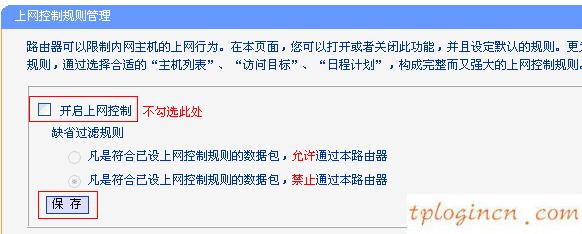
4、ARP绑定
主路由器设置绑定IP地址和MAC地址来防止ARP欺骗,ARP可以关闭后结合尝试上网,如下图所示:
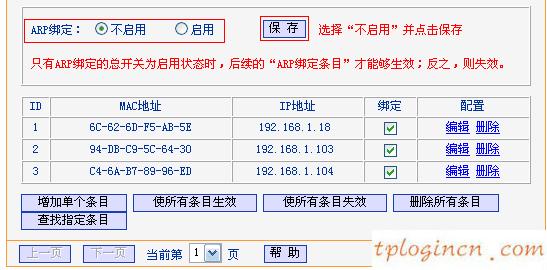
![]()
如果扫描到的信号路由号码太弱,会导致客户端模式连接不成功或不稳定现象。
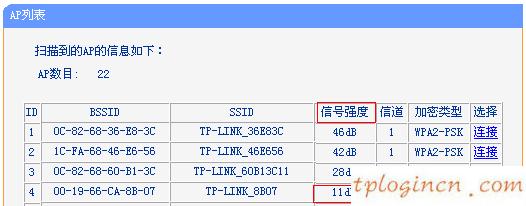
解决方法:调整主路由器和基于稳定的考虑之间的小距离的路由器,该信号强度大于或等于20dB。

